Vertrag - Register Zähler/ Kontingent
Das Register "Zähler/ Kontigent" erreichen Sie in dem Dialog "Verträge" und es enthält Informationen über das Zählerkontingent. Diese Registerkarte ist nur dann aktiv, wenn es sich beim Vertrag um einen Vertrag des Typs Zählervertrag bzw. Zählerkontingentvertrag handelt.
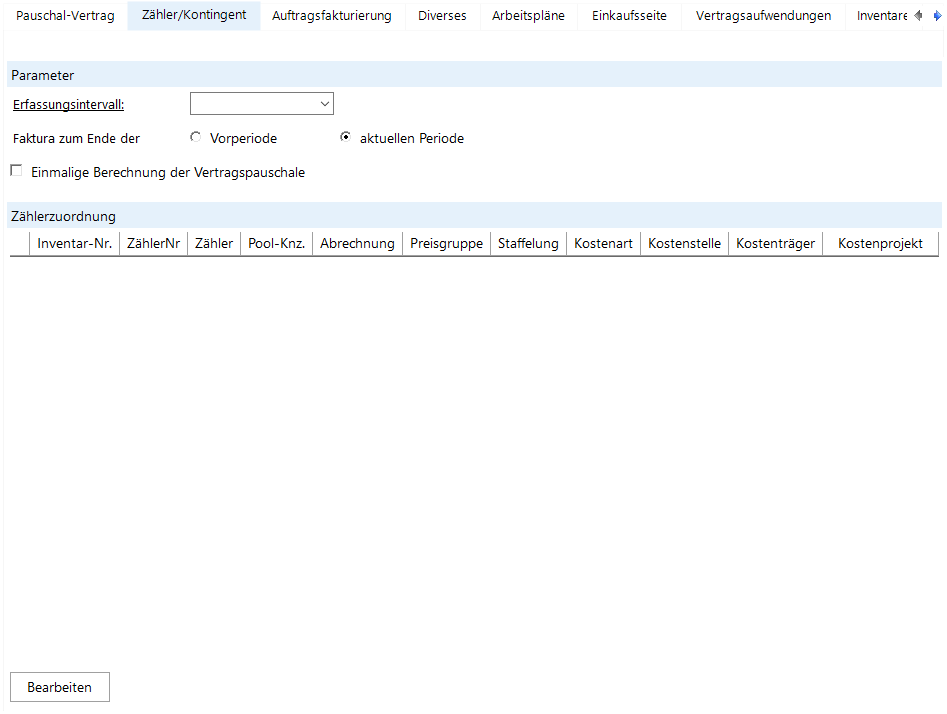
In der Feldgruppe "Parameter" hinterlegen Sie die folgenden Einstellungen und Optionen für den Zähler:
Erfassungsintervall
: Wählen Sie über die Listbox aus, wie oft die Zählerstände erfasst werden sollen. Zur Verfügung stehen:
Faktura zum Ende der
Durch das Markieren der Option Vorperiode bzw. aktuellen Periode legen Sie fest, wann die Zählerabrechnung erfolgen soll.
Einmalige Berechnung der Vertragspauschale
Aktivieren Sie das Flag "Einmalige Berechnung der Vertragspauschale", wenn die Vertragspauschale nur ein einziges Mal berechnet werden soll.
Tabelle "Zählerzuordnung"
Diese Übersicht enthält eine Tabelle, in der pro Zeile die Inventare aufgelistet sind, denen dieser Zählervertrag als Hauptvertrag zugeordnet wurde.
Bearbeiten
Um fehlende Einträge zu ergänzen, markieren Sie die gewünschte Zeile und klicken auf Bearbeiten, Das Fenster Zählerzuordnung wird geöffnet:
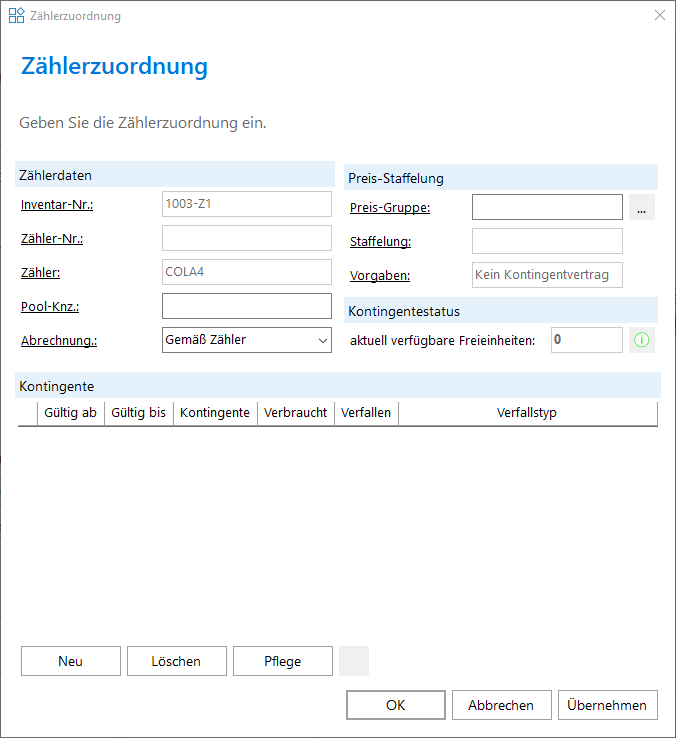
Inventar-Nr.
In dieser Spalte wird die Inventarnummer aus der Groupbox Zählerzuordnung automatisch angezeigt.
Zähler-Nr./Zähler
Die Felder Zähler-Nr. und Zähler enthalten ebenfalls die Angaben des gewählten Inventars.
Pool-Knz.
Über das Poolkennzeichen können Sie die Zähler verschiedener Inventare zu einem Poolvertrag zusammenfassen. Bei der Fakturierung eines Poolvertrags in der Zählerfakturierung werden die einzelnen Zählerstände addiert und als ein Zählerstand zu den festgelegten Bedingungen fakturiert. Dazu müssen die Zähler dieselbe Preisgruppe haben. Die genaue Berechnung eines Poolvertrags legen Sie in der Zählerfakturierung fest.
Abrechnung
In dieser Spalte wird die Abrechnungsart angegeben. Folgende Möglichkeiten stehen zur Auswahl:
- Gemäß Zähler = Der erfasste Zählerstand wird fakturiert.
- Pauschale für Einheiten = Die Anzahl an Pauschaleinheiten, die Sie in <eEvolution> <Verwaltung> <Inventar> <Preisgruppen> im Feld Pauschaleinheiten definiert haben, wird fakturiert.
- Pauschalbetrag = Der Betrag, den Sie in <eEvolution> <Verwaltung> <Inventar> <Preisgruppen> im Feld Pauschalbetrag definiert haben, wird fakturiert.
Preisgruppe
Wählen Sie die Preisgruppe, die zur Fakturierung benutzt werden soll.
Hinweis:
Zur Fakturierung des Zählervertrags in Zählerfakturierung ist die Angabe einer Preisgruppe in der Groupbox Zählerzuordnung zwingend erforderlich.
Staffelung
Die der ausgewählten Preisgruppe in der "Verwaltung unter "Inventar"" "Preisgruppen" zugeordnete Mengenstaffel wird automatisch in dieser Spalte angezeigt.
Kontingente
In der Tabelle Kontingente kann ein neues Kontingent festgelegt werden. Beim Speichern des Kontingents wird der Zeilenanfang farbig markiert:
- Rot - Das Kontingent ist abgelaufen
- Gelb - Das Kontingent ist in Benutzung
- Grün - Das Kontingent kann noch nicht zugeteilt werden
Gültig ab / Gültig bis
Tragen Sie bei gültig ab und gültig bis die Daten für den Zeitraum ein, in dem das Kontingent gültig sein soll.
Kontingente
In der Spalte Kontingente tragen Sie das Kontingent ein.
Verbraucht
Die Spalte verbraucht wird automatisch gefüllt, wenn Zählerstände in der Zählerfakturierung berechnet wurden.
Verfallen
Nachdem Sie die Eingaben mit OK oder Übernehmen gespeichert haben, wird automatisch in der Spalte Verfallen ein Haken gesetzt, wenn das Kontingent verfallen ist.
Hinweis:
Sie können ein in Benutzung befindliches Kontingent auch per Hand in den Status verfallen setzen. Markieren Sie ganz einfach die Spalte Verfallen mit einem Haken.
Verfallstyp
Nachdem Sie die Eingaben mit OK oder Übernehmen gespeichert haben, wird automatisch in der Spalte Verfallstyp der Verfallstyp für das Kontingent eingetragen:
-
kein Verfall
Ende der Periode -
Ende der nächsten Periode
-
Ende der zweiten Periode
-
Ende der dritten Periode
-
bei nächster Faktura
Neu
Klicken Sie den Neu-Button, um ein neues Kontingent für den Zähler festzulegen.
Löschen
Um ein Kontingent zu löschen, markieren Sie die Zeile und klicken den Löschen-Button. Das zu löschende Kontingent wird mit einem x markiert und beim Klick auf "OK" oder "Übernehmen" endgültig gelöscht.
Pflege
Der Pflege-Button ist nur dann aktiviert, wenn Zähler-Vertrag selektiert wurde. Ein Klick auf den Pflege-Button öffnet das Fenster Massenanlage von Kontingenten:
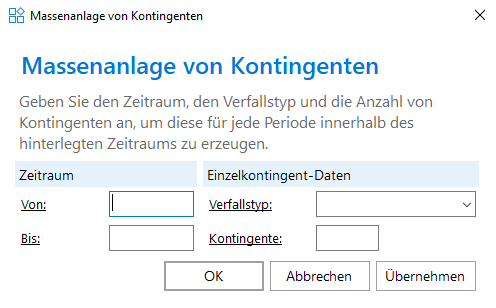
Von: / Bis:
Der Zeitraum von ... bis definiert den gesamten Zeitraum, über den die Kontingente angelegt werden sollen. Als Beginn-Datum wird automatisch immer der erste einer Periode eingesetzt. Dabei werden das Zahlungsintervall des Vertrages und der Verfallstyp berücksichtigt. Sollte das Zahlungsintervall auf vierteljährlich eingestellt sein und der Verfallstyp auf Ende der Periode, so wären die Beginn-Daten 01.01, 01.04., 01.07. und 01.10. und die Ende-Daten 31.3., 30.6., 30.9. und 31.12. Das bis - Datum wird durch den Eintrag in Verfallstyp und Zahlungsintervall gesteuert. Es wird automatisch immer auf den letzten Tag der Periode gesetzt.
Verfallstyp:
Hinterlegen Sie unter "Verfallstyp", wann das Kontingent verfällt, es stehen folgende Möglichkeiten zur Auswahl:
-
kein Verfall
Ende der Periode -
Ende der nächsten Periode
-
Ende der zweiten Periode
-
Ende der dritten Periode
-
bei nächster Faktura
Kontingente
Geben Sie bei Kontingente das Kontingent ein, das in jeder Periode eingetragen wird.
OK
Speichern Sie Ihre Eingaben und kehren Sie in den vorherigen Dialog zurück.
Übernehmen
Speichern Sie Ihre Eingaben ohne den Dialog zu verlassen, so dass Sie sofort weitere Eingaben vornehmen.
Abbrechen
Verwerfen Sie Ihre Eingaben und kehren Sie in den vorherigen Dialog zurück.
Über den Button ![]() wird ein Fenster angezeigt, in dem Sie
dem Zähler die Kostendaten zuordnen
können. Speichern
Sie Ihre Daten mit OK und Sie
gelangen zurück zur Registerkarte "Zähler/Kontingent".
wird ein Fenster angezeigt, in dem Sie
dem Zähler die Kostendaten zuordnen
können. Speichern
Sie Ihre Daten mit OK und Sie
gelangen zurück zur Registerkarte "Zähler/Kontingent".